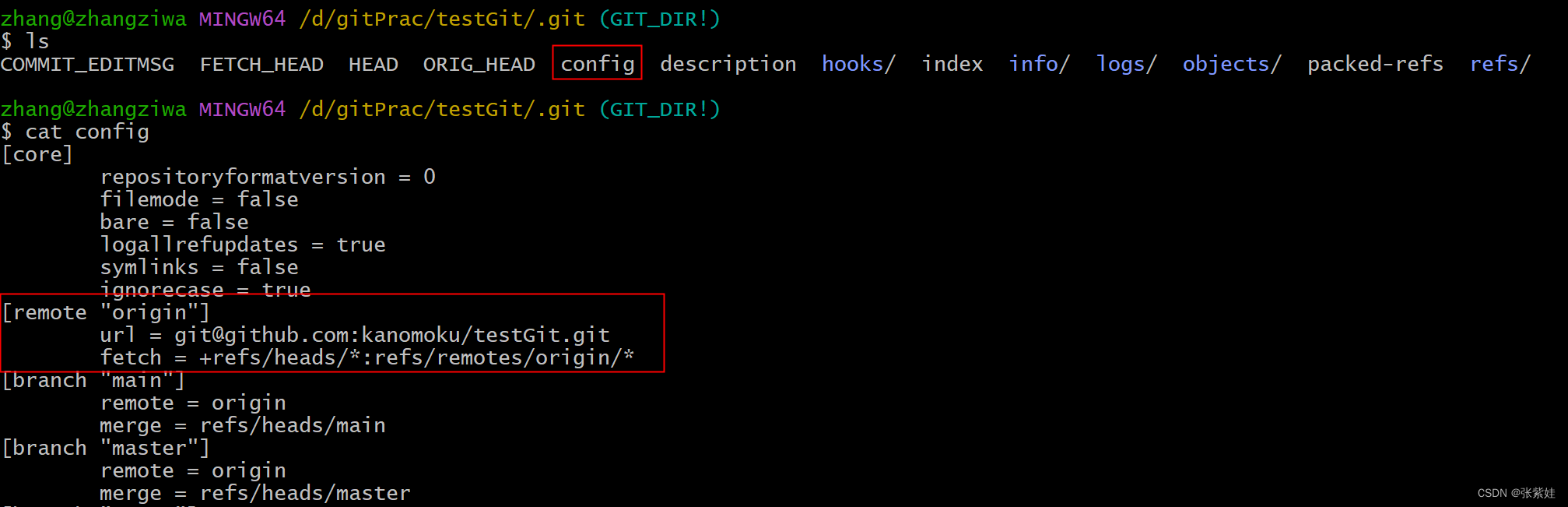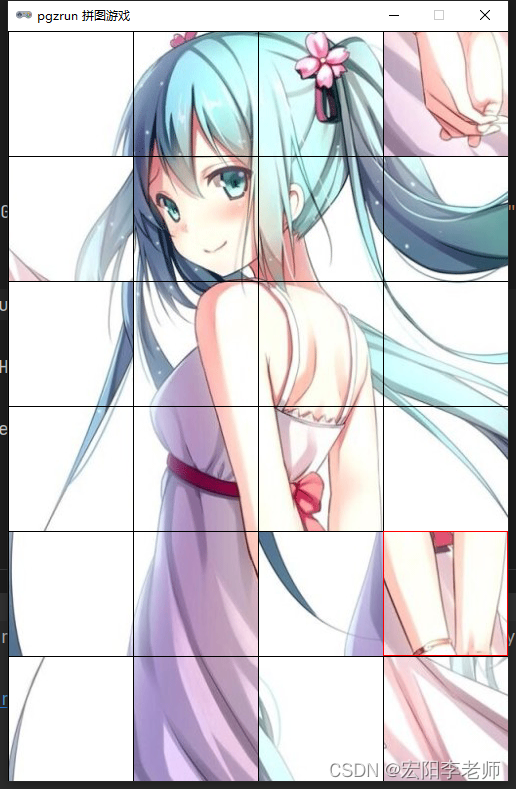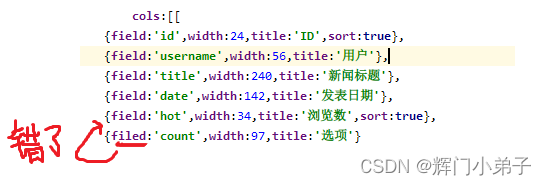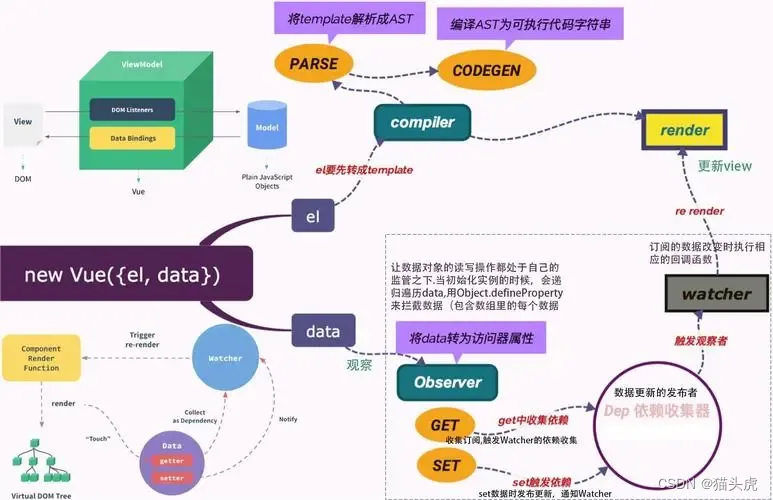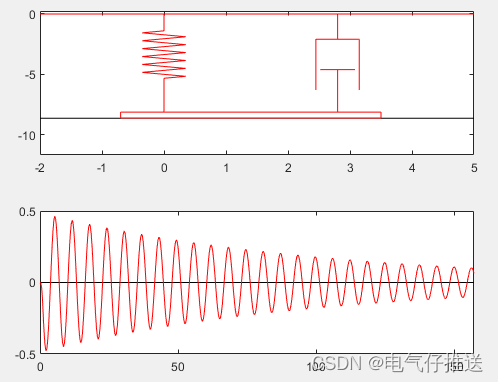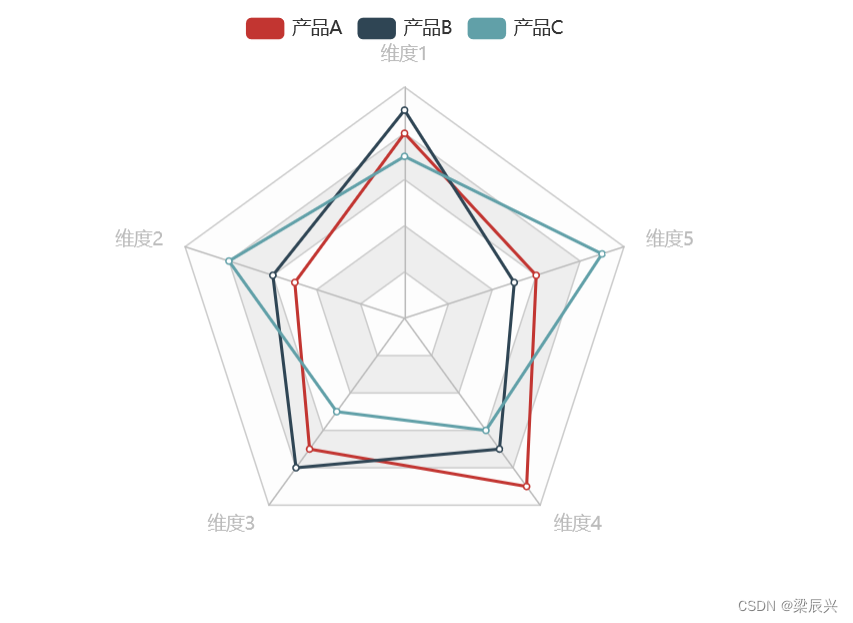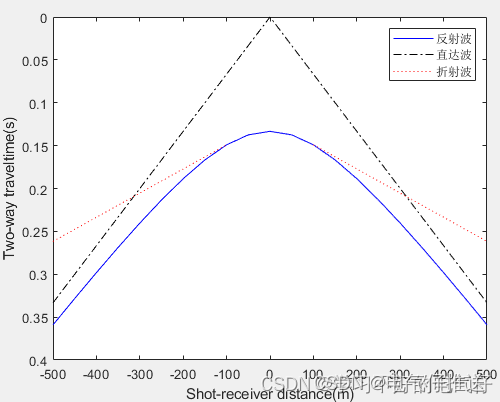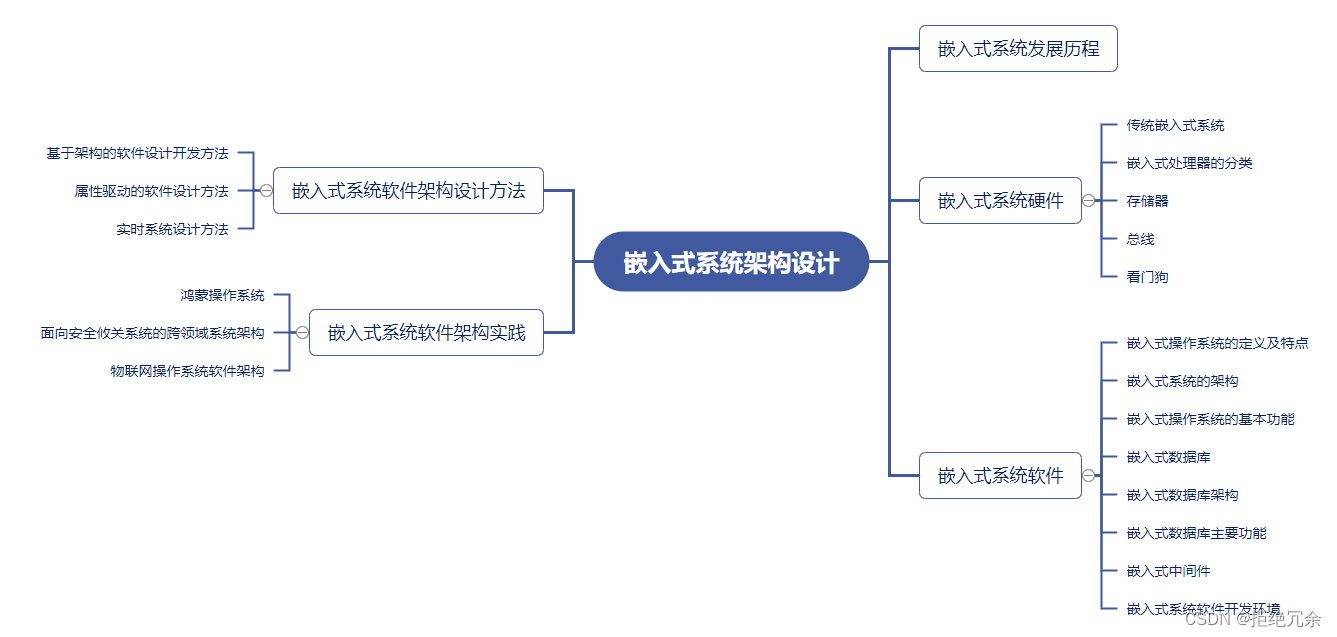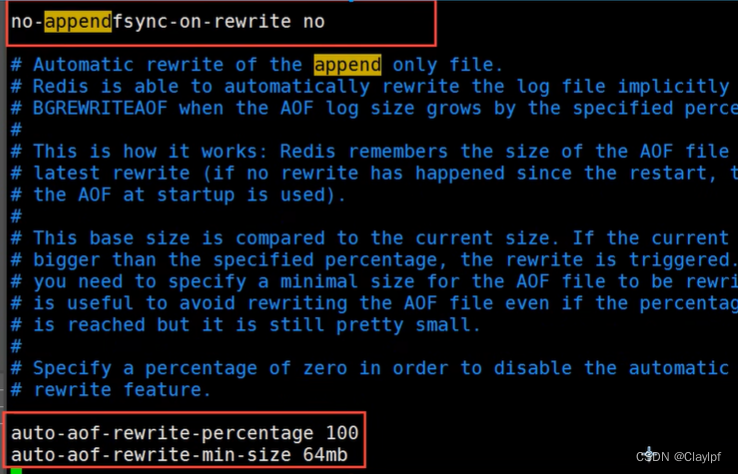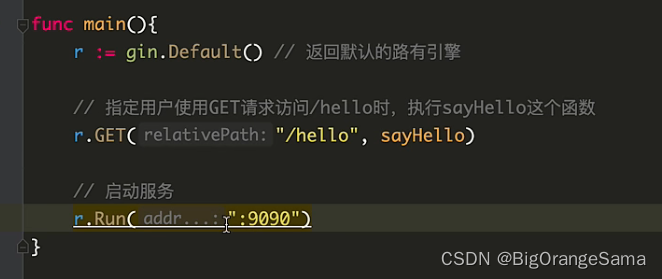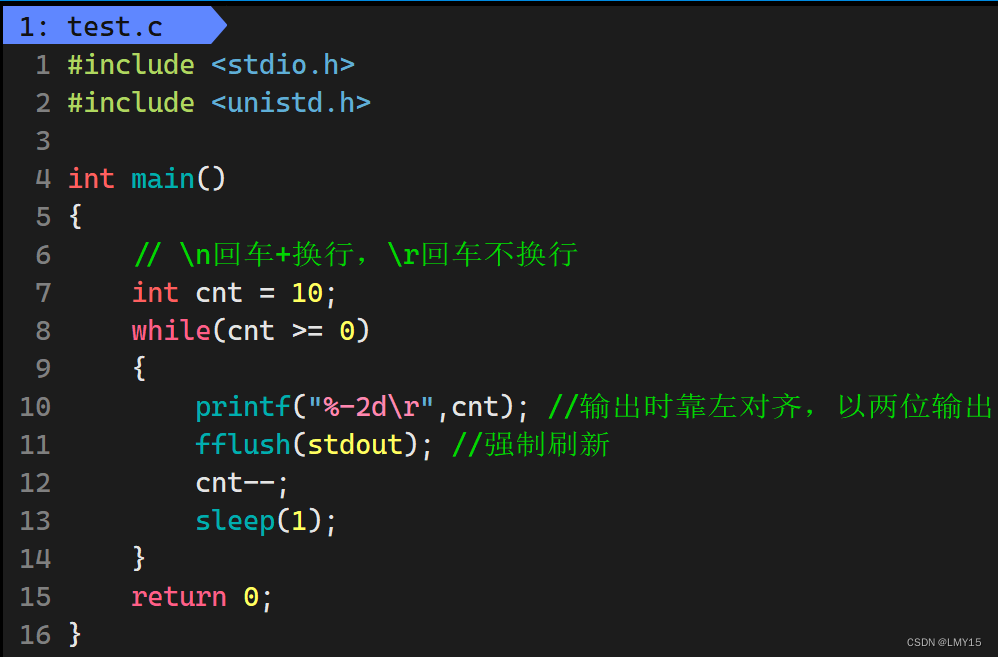Mac 安装软件各种报错解决方案
文章目录
- Mac 安装软件各种报错解决方案
- 一. 打开允许“允许任何来源”
- 二. 无法打开"xxx",因为它不是从App Store下载
- 三. 无法打开"xxx",因为 Apple无法检查其是否包含恶意软件。
- 四. "xxx"已损坏,无法打开。您应该推出磁盘映像。
- 方法一:
- 方法二:
- 五. "xxx"意外退出。
- 六. 如果双击打开Install 提示“Error”解决办法
- 七.关闭SIP大法
一. 打开允许“允许任何来源”
如何打开允许任何来源?在 Finder 菜单栏选择 【前往】 – 【实用工具 】,找到【终端】程序,双击打开,在终端窗口中输入:
sudo spctl --master-disable
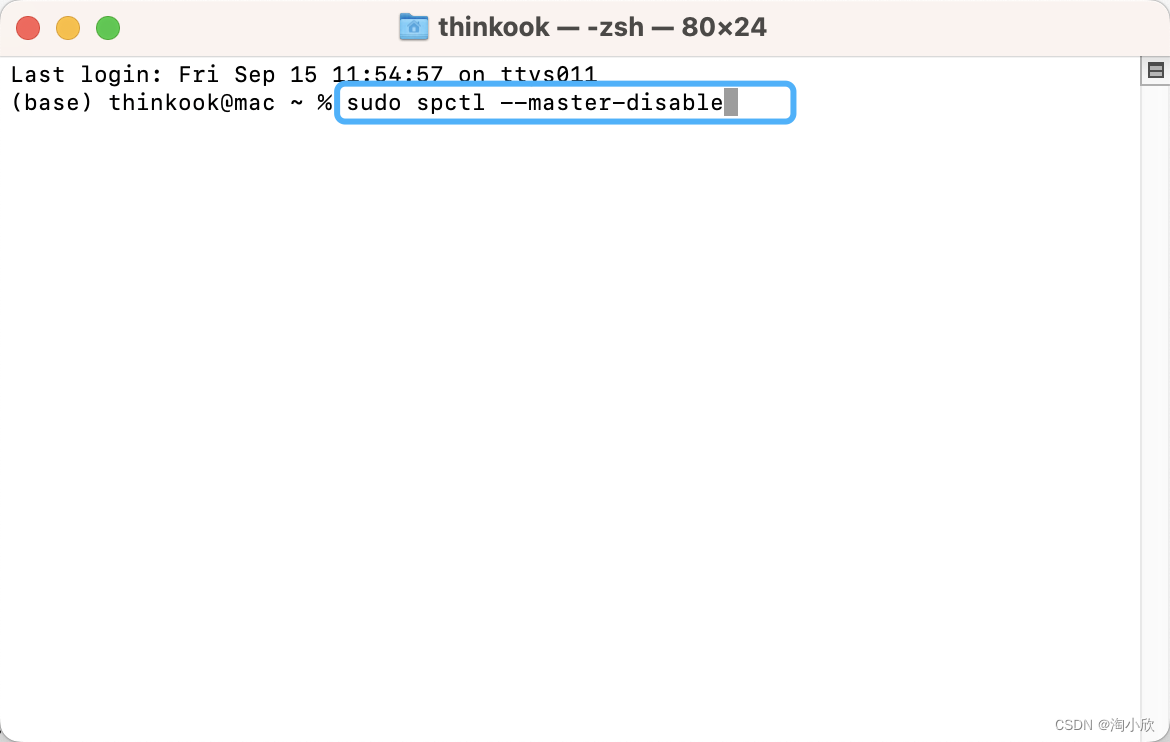
输入代码后,按【return 回车键】,这时候会提示输入密码:直接输入自己的电脑密码,然后按【return 回车键】即可, (提示:在输入密码的时候,终端不会有任何显示。密码为开机密码,不要错误)
关闭【终端】,重新打开 【系统偏好设置】 – 【安全性与隐私】 – 【通用】 中就会出现且选中 【允许任何来源】
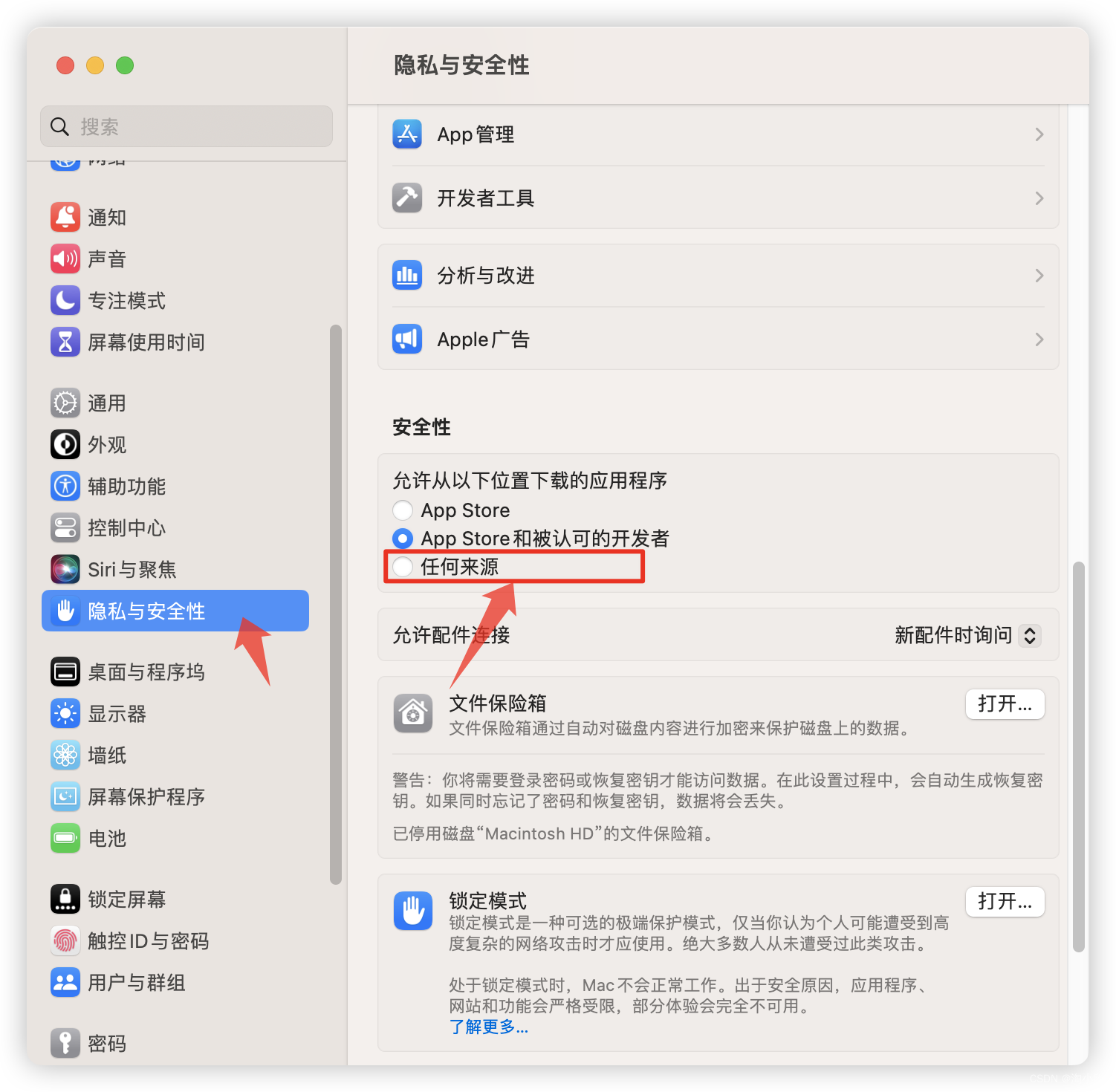
二. 无法打开"xxx",因为它不是从App Store下载
在 系统偏好设置 - 安全性与隐私 - 通用,点击 左下方黄色的锁,输入 开机密码 解锁后,选择 App Store和被认可的开发者。
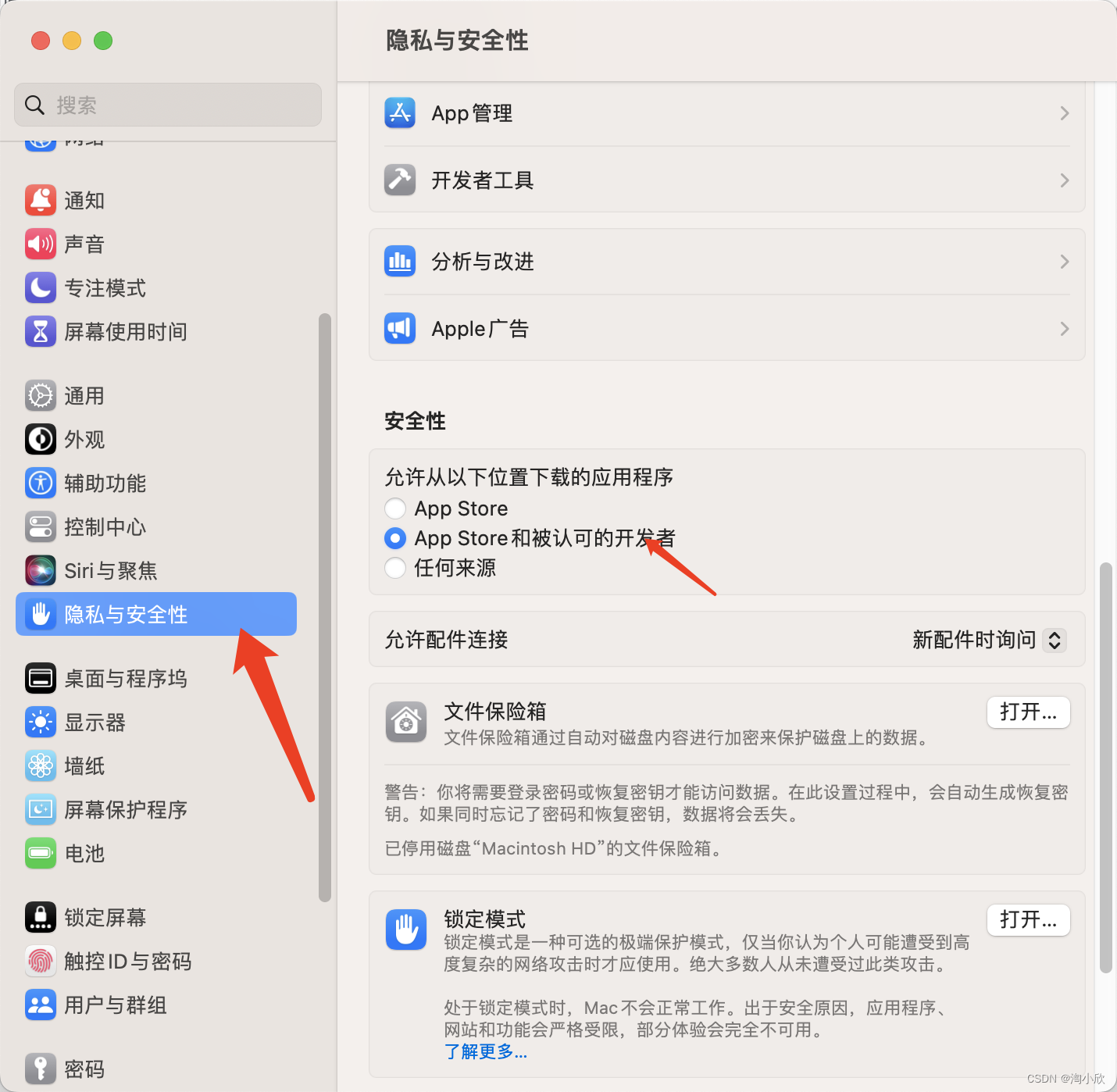
三. 无法打开"xxx",因为 Apple无法检查其是否包含恶意软件。
在 系统偏好设置 - 安全性与隐私 - 通用,点击 仍要打开,之后就可以双击打开软件了。
四. "xxx"已损坏,无法打开。您应该推出磁盘映像。
出现损坏问题,主要还是百度网盘上传/下载会丢失文件的原权限(需要自行赋予权限)可以通过以下方法解决。
方法一:
临时绕过安全机制 打开终端输入以下代码+空格,把 xxx.app 拖拽桌面上,然后再拖入终端,回车并输入开机密码(密码不可见)。终端代码:
sudo xattr-r-dcom.apple.quarantine xxx.app
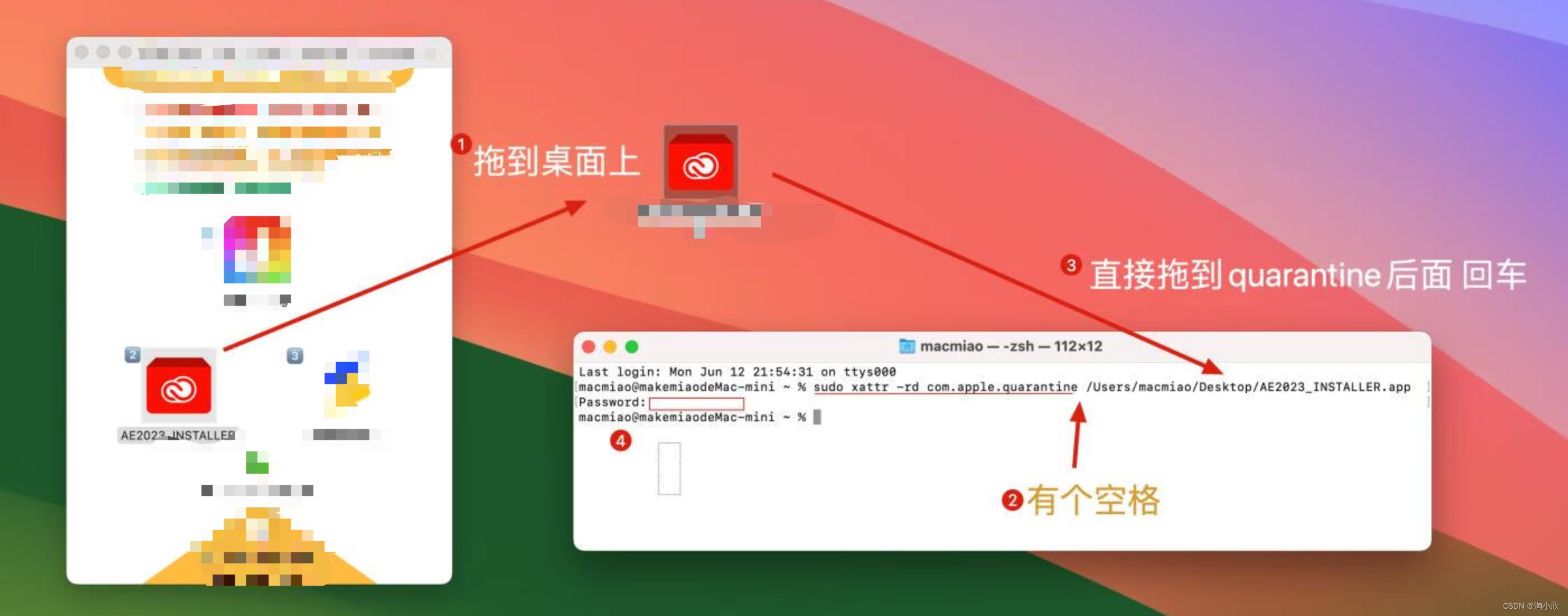
方法二:
永久禁用 Gatekeeper 打开终端输入以下代码,回车并输入开机密码(密码不可见)。
# macOS 10.12 - 10.15.7
sudo spctl --master-disable
# macOS 11 及更高版本
sudo spctl --global-disable
五. "xxx"意外退出。
打开终端输入以下代码,空格一个,把桌面上的软件拖进去回车并输入开机密码(密码不可见)。
应用程序签名
sudo codesign --force --deep --sign -
可执行文件签名
sudo codesign --force --sign -
六. 如果双击打开Install 提示“Error”解决办法
右键Install安装器-显示包内容,依次打开,运行里边的Install进行安装
七.关闭SIP大法
关闭 SIP 后运行应用将不会再提示:
- 常见报错一:无法打开xxx,因为 Apple 无法检查其是否包含恶意软件/因为它来自身份不明的开发者/因为无法验证开发者
- 常见报错二:xxx已损坏,无法打开,您应该将它移到废纸篓
SIP 指的是 System Integrity Protection,即系统完整性保护。这是一个用于保护 macOS 系统文件不被篡改的安全机制,自 macOS 10.11 开始引入。
当某款非常规软件使用常规方法均无法正常运行时,可以考虑使用此方法。当 SIP 被关闭后,macOS 会面临一定的安全风险,如果你的数据非常重要则请谨慎关闭,风险自担。
英特尔机型:重启,当屏幕彻底变黑后,赶快按住 Command + R 键,直到屏幕上出现苹果标志。如果之前没有进入过这个模式,macOS 可能需要下载一些数据,当下载完成后,macOS 将自动进入恢复模式,即 Recovery。
M1/M2(Apple Silicon):Mac 处于关机状态时,按住电源按钮大约 10 秒直到屏幕亮起,然后转到“选项”(Options),可能需要输入系统密码。
进入界面之后,在左上角运行终端.app,在命令行中输入以下命令以关闭 SIP:csrutil disable 重启即可使命令生效。